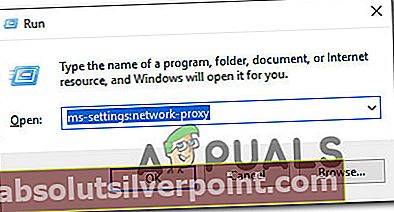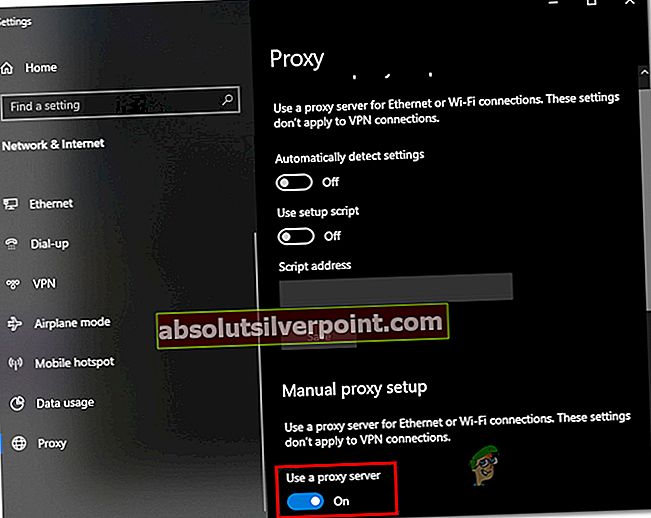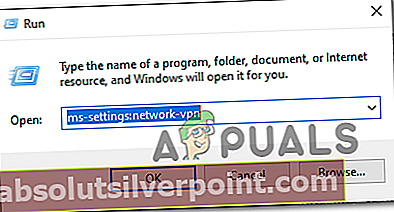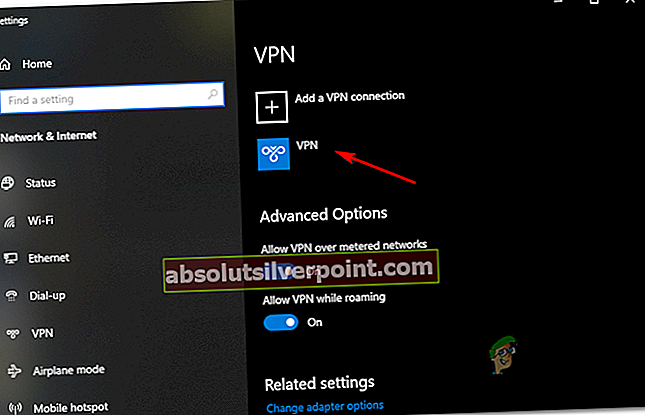Nekateri uporabniki Xfinity Stream dobijo napaka TVAPP-00100pri poskusu prijave z aplikacijo ali pri poskusu aktiviranja računa. V večini primerov naj bi se ta težava pojavila z beta aplikacijo Xfinity.

Po preučitvi te posebne težave se izkaže, da obstaja več različnih možnih krivcev, ki bi lahko povzročili to težavo. Tu je nekaj pogostih primerov, ki bodo sprožili napaka TVAPP-00100:
- Pogosta nedoslednost usmerjevalnika - Kot kaže, je ta težava pogosto posledica neskladnosti TCP / IP, ki jo omogočajo slabo predpomnjeni podatki usmerjevalnika. V tem primeru bi morali težavo odpraviti z ponovnim zagonom usmerjevalnika, da bi prisilili omrežno napravo, da vzpostavi povezavo. V hujših okoliščinah boste morda morali ponastaviti usmerjevalnik.
- Nedoslednost naslovov domen - Drug potencialni vzrok, ki bi lahko povzročil to napako, je pogosta nedoslednost DNS, ki na koncu prekine povezavo s strežnikom Comcast. V tem primeru bi morali težavo odpraviti tako, da splaknete svoje konfiguracije DNS in nato prisilite usmerjevalnik, da s postopkom obnove dodeli nove vrednosti.
- Poškodovan predpomnilnik brskalnika - Zdi se, da je to redek pojav, čeprav je to prvo odpravljanje težav, ki ga Comcast priporoča uporabnikom, ki se soočajo s to težavo. Če se v predpomnilniku brskalnika dejansko ukvarjate z neko vrsto poškodovanih datotek, jih lahko popravite tako, da počistite predpomnilnik brskalnika.
- Motnje proxyja ali VPN - V primeru, da uporabljate sistemsko raven, samostojno aplikacijo VPN ali proxy strežnik, je mogoče, da aplikacija Xfinity ne sprejme preusmerjene povezave. V tem primeru bi morali težavo odpraviti tako, da onemogočite storitev anonimnosti, ki jo uporabljate.
1. način: Ponovni zagon ali ponastavitev modema
V večini primerov, ko je bila prijavljena ta posebna koda napake, je prizadetim uporabnikom uspelo rešiti težavo z osvežitvijo trenutne omrežne povezave in počistiti podatke TCP / IP, ki bi lahko bili odgovorni za prikaz TVAPP-00100.
Poročajo, da se ta težava večinoma pojavlja pri usmerjevalnikih nižje ravni, ki podpirajo le omejeno pasovno širino - zlasti v primerih, ko je v isto omrežje priključenih več kot 5 naprav.
Če je vaša situacija podobna, najprej odklopite vsako nepomembno napravo, ki je trenutno povezana z istim domačim / službenim / šolskim omrežjem, in preverite, ali je težava odpravljena.
V primeru, da je zdaj, sledite enemu od spodnjih dveh vodnikov, da bodisi znova zaženete ali ponastavite omrežje usmerjevalnika (podvodnik A in podvodnik B)
Opomba: Priporočamo, da začnete z manj vsiljivim postopkom (ponovni zagon usmerjevalnika), saj ne bo povrnil nobenih nastavitev po meri, ki ste jih predhodno nastavili v zvezi z usmerjevalnikom.
A. Ponovni zagon usmerjevalnika
Hiter ponovni zagon usmerjevalnika bo odpravil večino težav s povezljivostjo, s katerimi se lahko srečujete v aplikaciji Xfinity. To stori tako, da počisti večino podatkov TCP / UP, ne da bi pri tem izgubil podatke.
Nekateri uporabniki, ki so se prej srečali z isto težavo, so poročali, da je bila težava odpravljena, ko so znova zagnali usmerjevalnik, da bi prisilili v ponovno inicializacijo dostopa do interneta.
Če želite izvesti ponovni zagon poti, si oglejte zadnji del usmerjevalnika in poiščite Prižgi ugasni gumb, s katerim lahko prekinete napajanje. Enkrat pritisnite gumb za vklop, da prekinete napajanje usmerjevalnika, nato pa fizično odklopite napajalni kabel, da zagotovite, da se napajalni kondenzatorji vašega usmerjevalnika popolnoma izpraznijo.

Ko fizično izključite napajanje iz usmerjevalnika, počakajte celo minuto, preden obnovite napajanje, nato pa počakajte, da se dostop do interneta znova vzpostavi.
Ko je dostop obnovljen, ponovite dejanje v aplikaciji Xfinity, ki je prej povzročala TVAPP-00100napake in preverite, ali je težava zdaj odpravljena.
Če se ista težava še vedno pojavlja, se pomaknite do naslednjega možnega popravka spodaj.
B. Ponovni zagon usmerjevalnika
Če preprost postopek ponovnega zagona ni deloval, morate poskusiti ponastaviti usmerjevalnik. Toda preden začnete s tem postopkom, se morate zavedati dejstva, da bo s tem ponastavljena tudi večina nastavitev, ki ste jih predhodno nastavili v zvezi z usmerjevalnikom - to vključuje posredovana vrata, dovoljene / blokirane naprave, poverilnice po meri itd.
V bistvu bodo vse nastavitve usmerjevalnika obnovljene v tovarniško stanje. Če želite nadaljevati s tem postopkom, preglejte zadnji del usmerjevalnika in poiščite gumb za ponastavitev. V večini primerov je ta gumb vgrajen, da se prepreči nenamerno pritiskanje.
Če želite začeti ponastavitev usmerjevalnika, pridržite gumb za ponastavitev 10 sekund ali več, dokler ne vidite, da vsaka sprednja dioda LED utripa hkrati.

Opomba 1: Za dostop do gumba za ponastavitev boste morda potrebovali zobotrebec, majhen izvijač ali drug predmet.
Opomba 2: V večini primerov bo ponastavitev usmerjevalnika tudi povzročila, da bo usmerjevalnik pozabil na poverilnice ponudnika internetnih storitev, če jih uporabljate PPPoE (protokol od točke do točke prek interneta). Če je to primerno, pred ponastavitvijo usmerjevalnika preverite, ali imate poverilnice PPOE pripravljene.
Ko je postopek ponastavitve končan in je internetna povezava ponovno vzpostavljena, odprite aplikacijo Xfinity in ponovite dejanje, ki je prej povzročalo težavo, da preverite, ali je težava zdaj odpravljena.
V primeru, da enako TVAPP-00100napake se še vedno pojavljajo tudi po poskusu ponastavitve ali ponovnega zagona usmerjevalnika, se pomaknite navzdol do naslednjega morebitnega popravka spodaj.
2. način: Izpiranje konfiguracije DNS
Po mnenju nekaterih prizadetih uporabnikov je TVAPP-00100napake lahko povzroči precej pogosta Sistem domenskih imen nedoslednost. Če je to primerno, je razlog, da v aplikaciji Xfinity vidite napako, nedoslednost omrežja.
Če želite odpraviti to težavo, poskusite odpreti povišan ukazni poziv in zagnati nekaj ukazov, ki lahko izpraznijo in obnovijo vaš trenutni privzeti DNS.
Opomba: Ta postopek ne bo povzročil izgube podatkov v zvezi z omrežjem, s katerim ste trenutno povezani. Počistil bo samo podatke, povezane z DNS, in dodelil nove vrednosti, ki bodo, upajmo, preprečile, da bi se ista težava ponovila.
Če ste pripravljeni uporabiti to morebitno rešitev, sledite spodnjim navodilom:
- Prepričajte se, da je aplikacija Infinity popolnoma zaprta in da v ozadju še vedno ne teče noben povezan postopek.
- Pritisnite Tipka Windows + R. odpreti a Teči pogovorno okno. Nato vnesite ‘Cmd’ in pritisnite Ctrl + Shift +Enter odpreti a Teči pogovorno okno. Če vas sistem pozove UAC (nadzor uporabniškega računa), kliknite Da podeliti upravne privilegije.

- Ko ste v povišanem ukaznem pozivu, vnesite naslednji ukaz in pritisnite Enter za izpiranje trenutne konfiguracije IP:
ipconfig / flushdns
- Počakajte, da dobite potrditveno sporočilo, ki vas obvešča, da je trenutni DNS izpraznjen. Ko se to zgodi, vnesite naslednji ukaz in pritisnite Enter za obnovitev trenutne konfiguracije IP:
ipconfig / podaljšaj
- Ko je vaša trenutna konfiguracija IP obnovljena, zaprite povišan ukazni poziv in poskusite znova ustvariti datoteko TVAPP-00100napaka v aplikaciji Infinity.
Če se ista težava še vedno pojavlja, se pomaknite do naslednjega možnega popravka spodaj.
3. način: Brisanje predpomnilnika brskalnika
Čeprav je to popravek, ki ga priporočajo razvijalci, je le majhen del prizadetih uporabnikov poročal, da je bil uspešen pri odpravi TVAPP-00100 napaka. Toda v primeru, da je za to napako odgovoren predpomnilnik brskalnika, sledite korake za čiščenje predpomnilnika brskalnika.
Upoštevajte, da s tem postopkom ne boste izbrisali občutljivih podatkov, povezanih z brskalnikom, zato podatkov ni treba vnaprej varnostno kopirati. Edina manjša nevšečnost je, da se boste odjavili s spletnih mest, na katerih ste trenutno prijavljeni.

Če že sledite tem navodilom brez uspeha, se pomaknite do naslednjega možnega popravka spodaj.
4. način: Onemogočanje / odstranjevanje proxy strežnika ali odjemalca VPN (če je primerno)
Če uporabljate strežnik proxy ali omrežje VPN, je povezava verjetno zavrnjena, ker strežnik Comcast na to gleda kot na poskus izogibanja geolokacijam. Če uporabljate strežnik proxy ali VPN in imate med poskusom uporabe aplikacije Xfinity omogočen strežnik proxy ali VPN na sistemski ravni.
Upoštevajte, da bodo koraki za njeno onemogočanje različni, odvisno od vrste tehnologije anonimnosti, ki jo uporabljate. V operacijskem sistemu Windows 10 se večina posredniških strežnikov uveljavi prek vgrajenega modula, zato je njihovo onemogočanje enostavno.
Če pa uporabljate omrežje VPN na ravni sistema, ga lahko onemogočite v meniju njegovega programa ali pa ga popolnoma odstranite iz računalnika.
Zaradi tega smo ustvarili dva različna vodnika, ki bosta zajela oba možna scenarija. Sledite podvodnik A če uporabljate proxy strežnik. Če uporabljate VPN na sistemski ravni, sledite podvodnik B.
A. Onemogočanje strežnika proxy
- Pritisnite Tipka Windows + R. odpreti a Teči pogovorno okno. Nato vnesite „ms-settings: network-proxy 'in pritisnite Enter odpreti a Zastopnik zavihek iz domačega menija Windows 10.
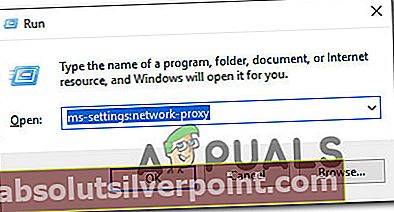
- Ko ste enkrat v Zastopnik pomaknite se do konca Ročni proxy nastavitveni meni in onemogočite preklop, povezan zUporabite proxy strežnik.
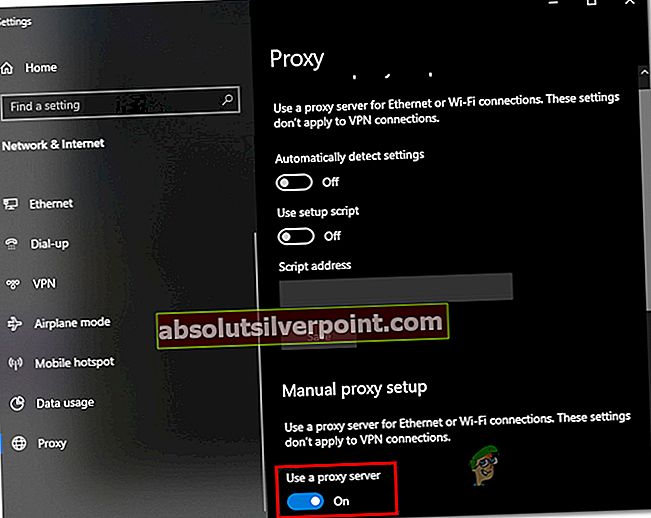
- Ko je rešitev proxy onemogočena, znova zaženite računalnik in preverite, ali je zaporedje ponovnega aktiviranja končano.
B. Onemogočanje / odstranjevanje odjemalca VPN
Če uporabljate omrežje VPN na sistemski ravni, nameščeno prek vgrajene funkcije sistema Windows 10, sledite spodnjim navodilom, da ga onemogočite:
- Pritisnite Tipka Windows + R. odpreti a Teči pogovorno okno. Nato vnesite „ms-nastavitve: omrežje-vpn 'v besedilno polje in pritisnite Enter odpreti Zavihek VPN od Nastavitve app.
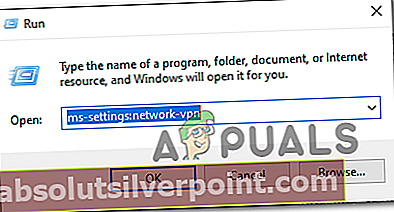
- Ko ste na zavihku VPN, se pomaknite na desni del zaslona in kliknite na Omrežje VPN ki je trenutno aktiven, nato kliknite Odklopite iz kontekstnega menija, ki se je pravkar pojavil.
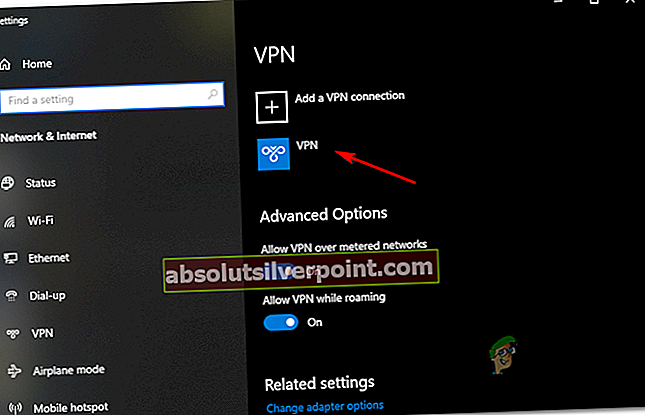
- V pozivu za potrditev kliknite Da še enkrat in počakajte, da se VPN prekine.
- Odprite aplikacijo Infinity in preverite, ali je napaka TVAPP-00100 odpravljena.
Če uporabljate VPN, ki je priložen lastni aplikaciji, morate onemogočiti VPN znotraj aplikacije. Poleg tega lahko preprosto odstranite aplikacijo na običajen način (iz Programi in lastnosti meni)
Oznake Napaka Xfinity